Пользователи
Пользователи, добавленные в AirCRM, являются менеджерами, которые ответственны за работу с потенциальными клиентами и управление сделками.
Вы можете создавать пользователей в зависимости от тарифа и применять роли с доступами в зависимости от того, что входит в обязанности менеджера.
Роли
Каждый пользователь может быть связан с несколькими ролями и иметь разрешения на различные действия.
Рекомендуем пользователям назначать роли в соответствии с их обязанностями
Создать роль
Для создания ролей перейдите в Настройки->Пользователи->Роли и нажмите кнопку «Создать роль»
Дайте имя роли и укажите разрешения для этой роли. Ниже мы опишем, что означает каждое разрешение.
Доступы
Компании, Сделки, Продукты, Контакты, Задачи
-
Просмотр
- Только назначенные — пользователь сможет просматривать записи, на которые он назначен как ответственный.
- Все — пользователь сможет просматривать все записи.
-
Редактировать
- Только назначенные — пользователь сможет просматривать записи, на которые он назначен как ответственный.
- Все — пользователь сможет редактировать все записи.
-
Удалить
- Закрыт — пользователь не может удалять никакие записи.
- Только назначенные — пользователь сможет удалять записи, на которые он назначен как ответственный.
- Все — пользователь сможет удалять все записи.
-
Массовое удаление — пользователь сможет воспользоваться массовым удалением всех записей.
Общий почтовый ящик
Если вы дадите доступ к общей папке «Входящие», пользователь сможет использовать общую email-почту компании.
Команды
В большинстве случаев используется для отчетности и фильтрации, например, если вы хотите запросить все сделки из команды «А» и находящихся в статусе «открыто».
Добавить команду
Чтобы создать новую команду, перейдите в Настройки -> Пользователи -> Команды.
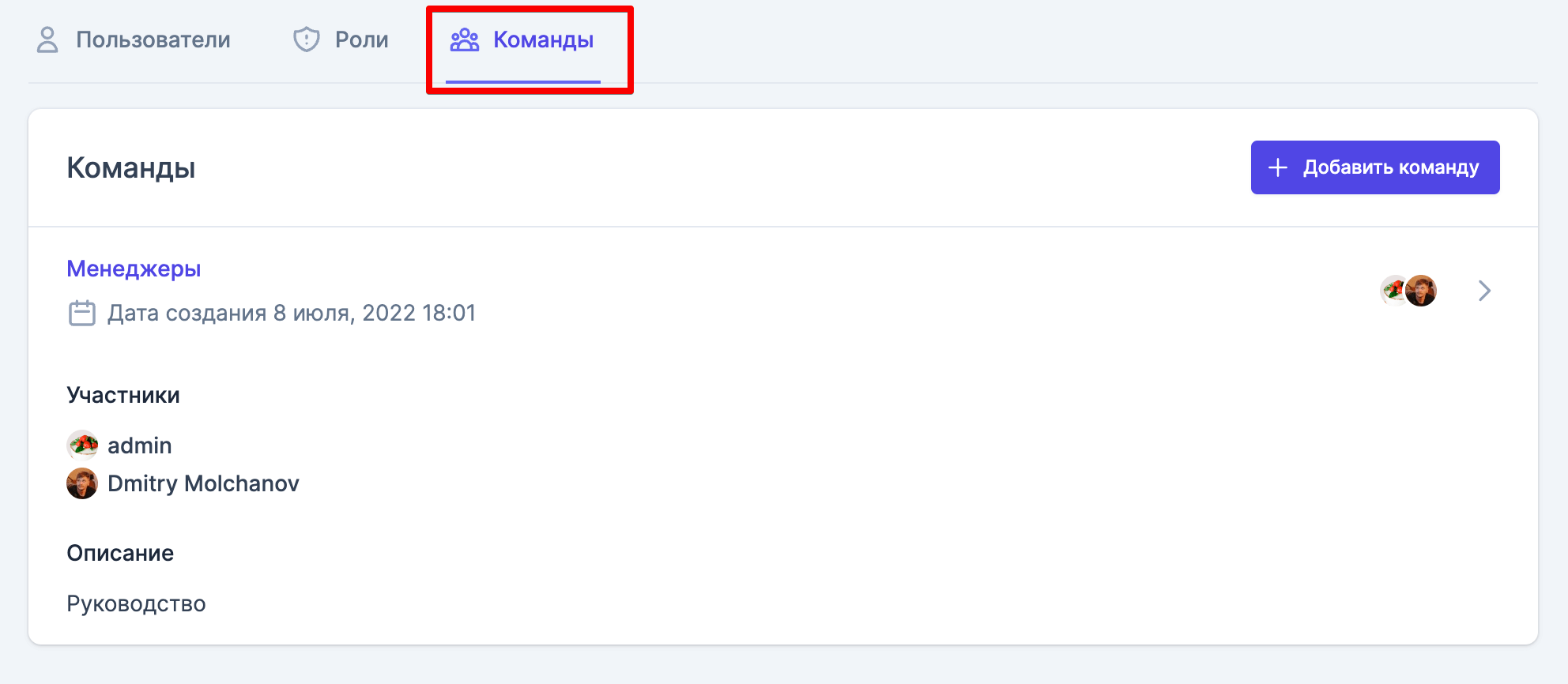
- Щелкните Добавить команду.
- Введите название команды.
- Выберите участников команды
- При желании добавьте описание команды
- Нажмите Создать
Фильтровать по командам
Функция команд в основном используется для фильтрации, например, для планирования вашей недели заранее, при просмотре таблицы сделок вы можете применить следующий фильтр:
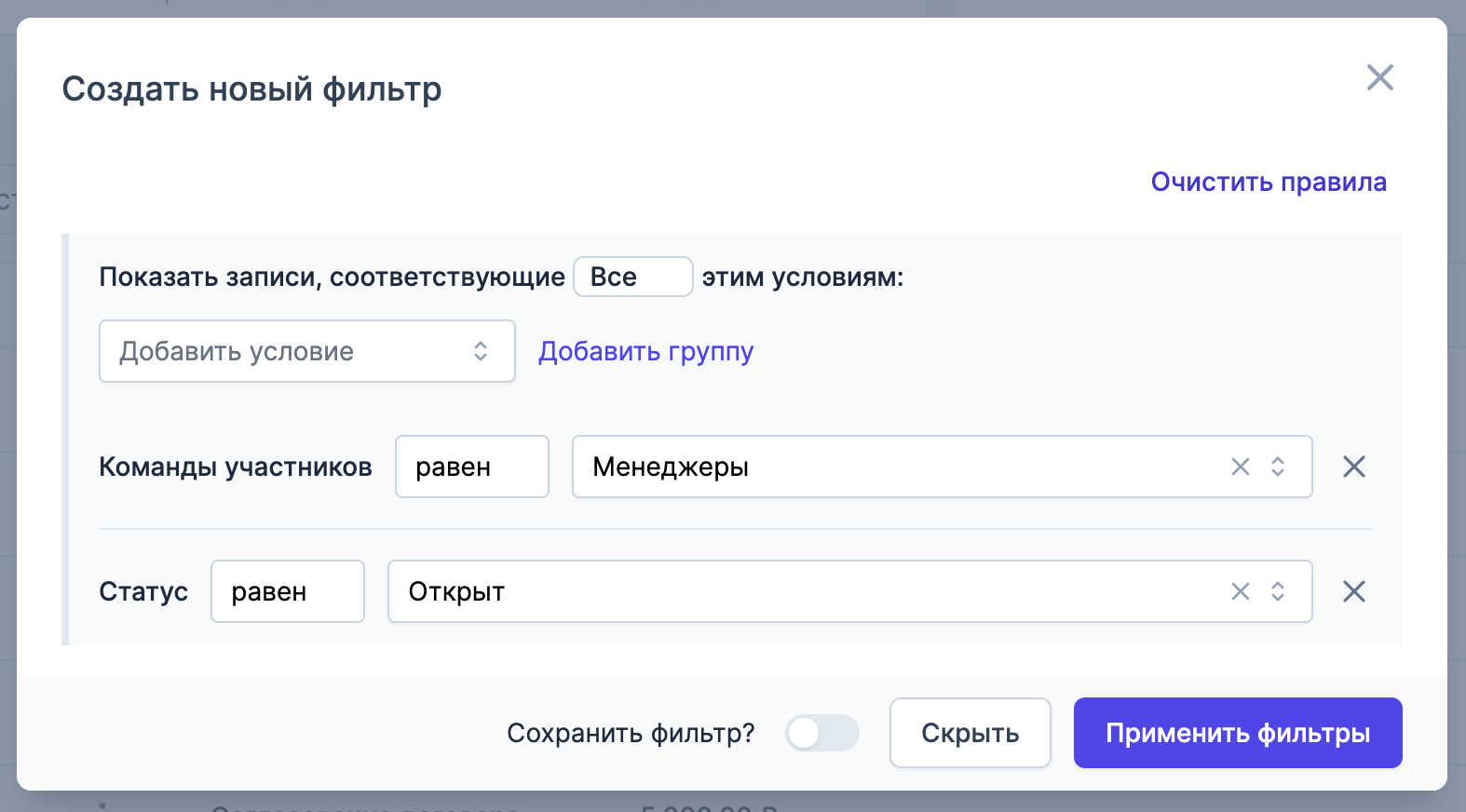
Этот фильтр будет запрашивать все сделки из команды «Менеджеры» и имеют статус «Открыт».
Пригласить участника
Чтобы пригласить пользователя, перейдите в Настройки -> Пользователи и нажмите кнопку Пригласить.
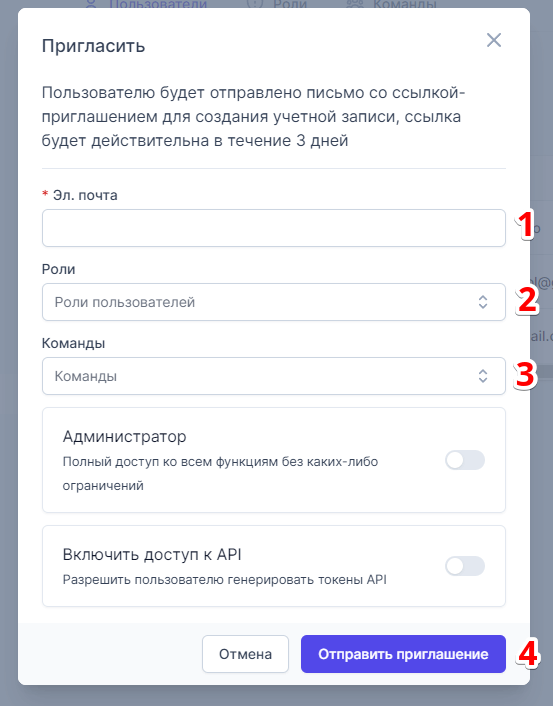
- Введите email-адрес , это будет логином для входа и приглашение будет отправлено на этот адрес.
- При необходимости выберите роли для пользователя.
- При необходимости выберите команду для пользователя.
- При необходимости включите администратора и доступ к API .
- Нажмите Отправить приглашение
Срок действия ссылки-приглашения истекает через 3 дня после отправки.
Часовой пояс пользователя
У каждого пользователя может быть настроен собственный часовой пояс.
Удалить пользователя
- Перейдите в Настройки->Пользователи
- В таблице выберите пользователя, которого хотите удалить, установив флажок напротив имени.
- Выберите Удалить пользователя
- Выберите другого пользователя для передачи его задач\сделок.
- Щелкните Подтвердить
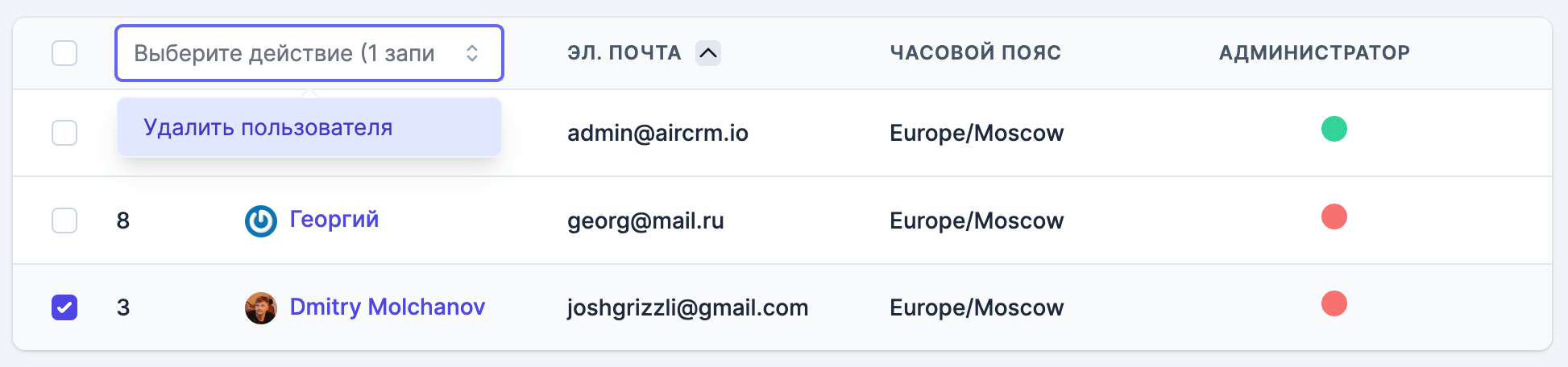
Система должна передать все действия\задачи, которые были назначены на удаляемого пользователя. Список данных, которые передаются:
- Товары, созданные пользователем.
- Формы, созданные пользователем.
- Правила, созданные пользователем
- Общие фильтры, созданные пользователем и предоставленные другим участникам.
- Почтовые шаблоны, созданные пользователем.
- Задачи, созданные пользователем, и задачи, на которые назначен пользователь.
- Сделки, созданные пользователем, и сделки, на которые назначен пользователь.
- Компании, созданные пользователем, и компании, к которым назначен пользователь.
- Контакты, созданные пользователем, и контакты, которым назначен пользователь.
- Звонки, зарегистрированные пользователем.
- Заметки, добавленные пользователем.